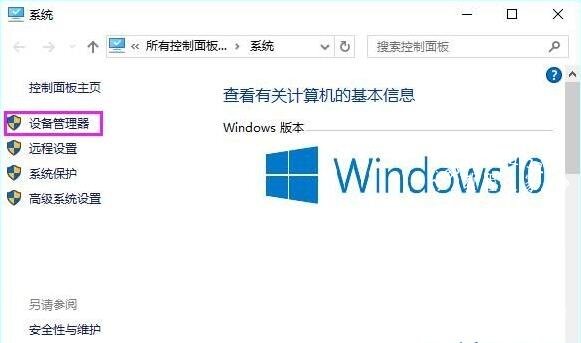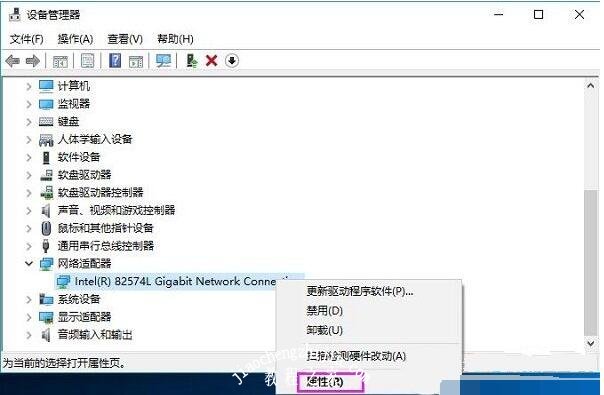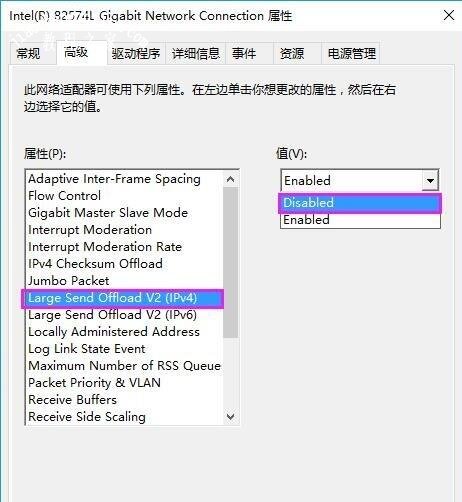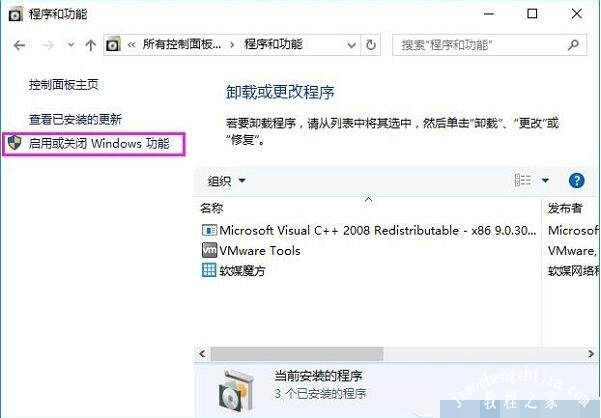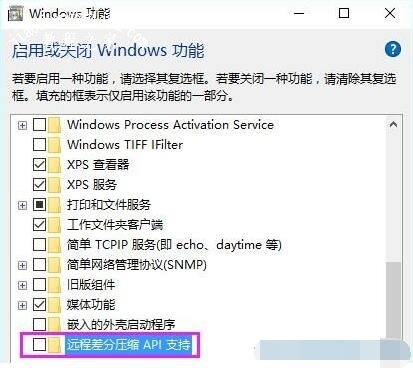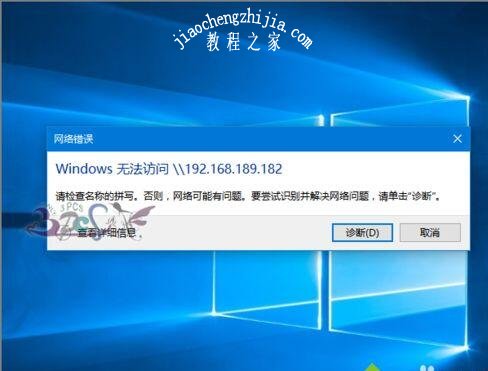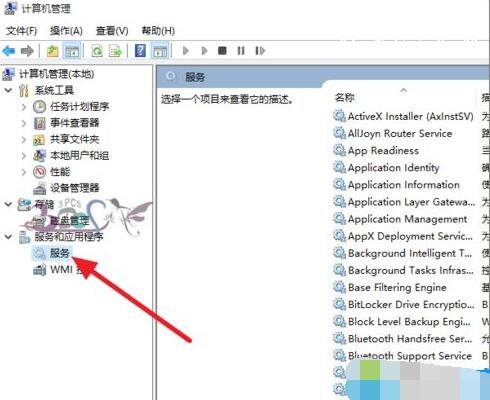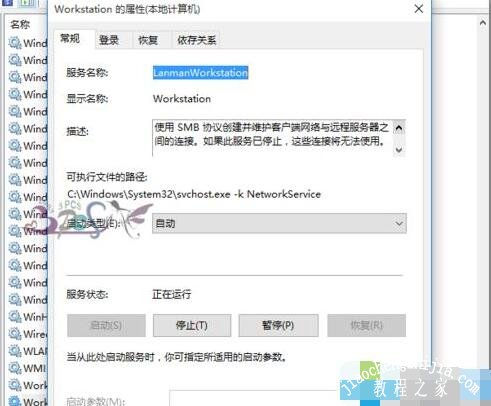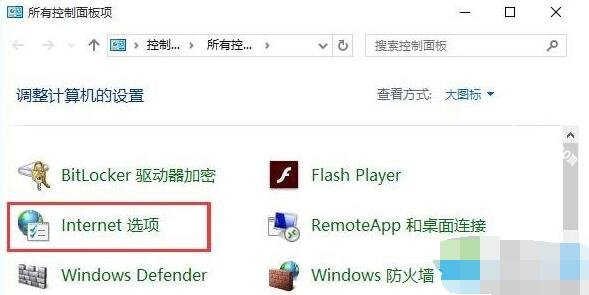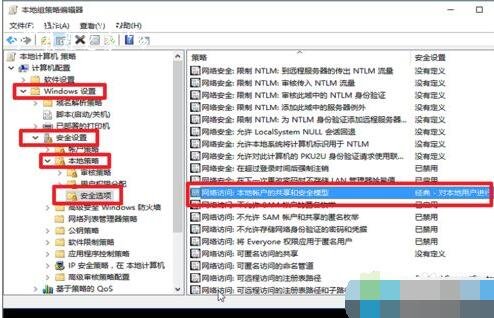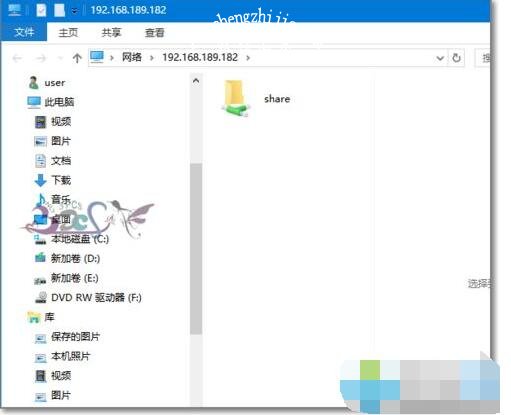看到现在的win10系统功能好、并且稳定,很多win7用户都开始逐渐升级到了win10系统,很多新用户刚升级就对win10的局域网共享文件赞不绝口,不过也有些用户在使用win10局域网共享文件的时候发现共享速度非常慢,遇到这种情况该怎么解决呢?其实很简单,下面小编为大家带来win10局域网共享文件慢的两个解决方法,大家可以参照下面的方法解决问题。
win10局域网共享文件慢怎么办:
方法一:网卡属性设置
1、按下Win + Pause/Break组合键,在出现的系统属性界面,点击左上角“设备管理器”;
2、在设备管理器窗口,找到并展开电脑网卡,对着它单击鼠标右键,菜单中选择“属性”;
3、在网卡属性对话框,点击切换到“高级”选项卡界面,在“属性”列表中,点击选中“Large Send Offload v2(IPv4)[大型传送分载 v2(IPv4)]”,在窗口右侧,将“值”设置为“Disabled(关闭)”,然后点击底部确定按钮。
方法二:关闭Windows功能
1、在控制面板窗口,大图标查看方式下,找到并点击“程序和功能”;
2、在程序和功能窗口,点击左侧“启用或关闭Windows功能”;
3、在Windows功能窗口,找到“远程差分压缩API支持”,取消前面的勾选后,点击确定,随后会出先一个关闭进度提示窗口,别管他,之后需要重启电脑。
知识拓展:局域网共享文件夹无法访问是什么原因
1、首先查看共享依赖的服务是不是有异常,有没有启动。进入的计算机管理,点击服务,或在运行输入“services.msc”进入的服务管理界面。
2、查看Workstation服务有没有启动。若没有启动,设置为自动启动。
3、查看Server服务有没有启动。若没有启动,设置为自动启动。
4、接下来看看共享的文件夹共享权限有没有设置,选择共享文件夹属性-共享-高级共享。
5、点击权限-添加Everyone用户可以访问此共享文件夹。这是在无法共享的时候排除是账号权限问题。若没有此问题,建议还是不要使用的Everyone用户。要以指定可以访问共享的用户。
6、进入的运行输入“gpedit,msc”进入的组策略界面。
7、按下图路径找到本地帐户的共享和安全模型,改为经典模式。
8、在此过程可以设置修改好进行测试看是否能访问,有必要时要重启电脑再试。
9、共享可以在相互,若共享电脑有问题,则可以试试第三台电脑来测试问题原因。更好的排除一些网络上的故障。
以上便是‘win10局域网共享文件慢怎么办 局域网共享文件夹无法访问是什么原因’的全部内容了,希望可以为大家带来帮助,如果你还想了解更多关于win10的使用技巧,可以进入教程之家网查询。